いつも某サイトをご利用いただきありがとうございます。
ログインしなくてもカレンダー表示や予約者の確認などできることはありますが、ログインすることで利用できる機能もあります。
今回はそれらを紹介します。
今後キッチンカーが福岡に来た時はログインしてできることが広がるので、是非ログインしておいてね😄
ログインしてみよう
ログインページを表示
画面上部のメニューよりログインをクリックして下さい。
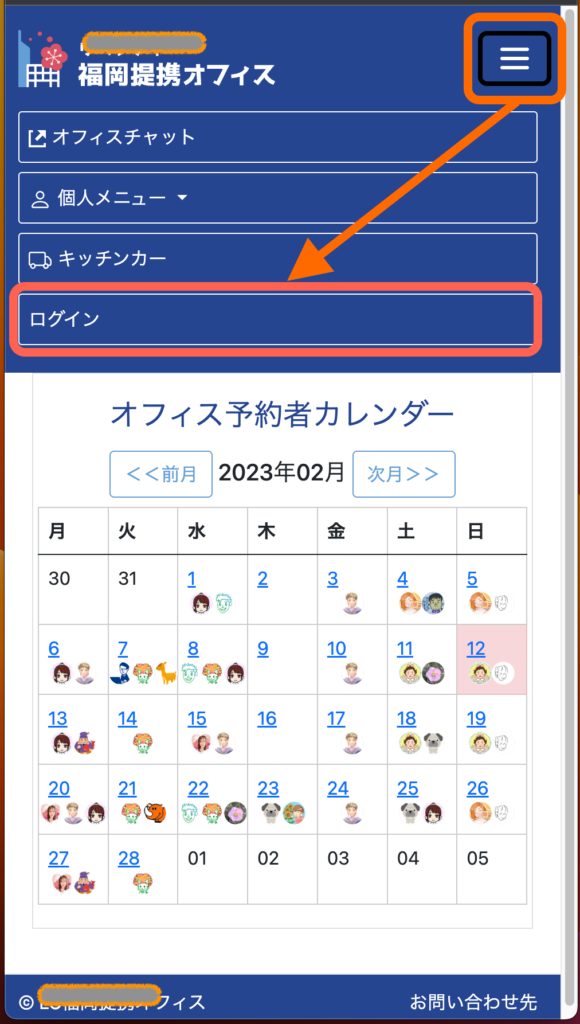
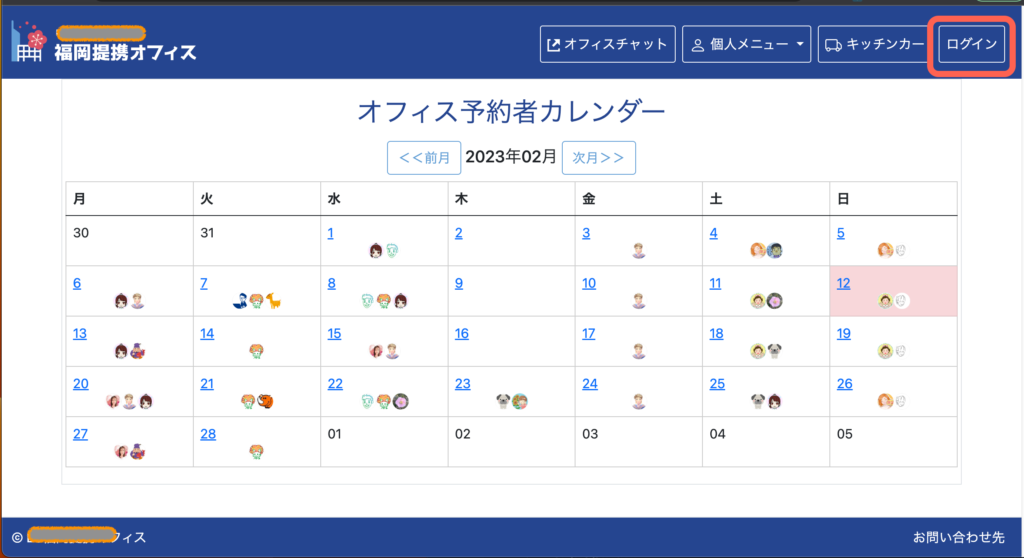
ログイン画面が表示されます。
ユーザー検索
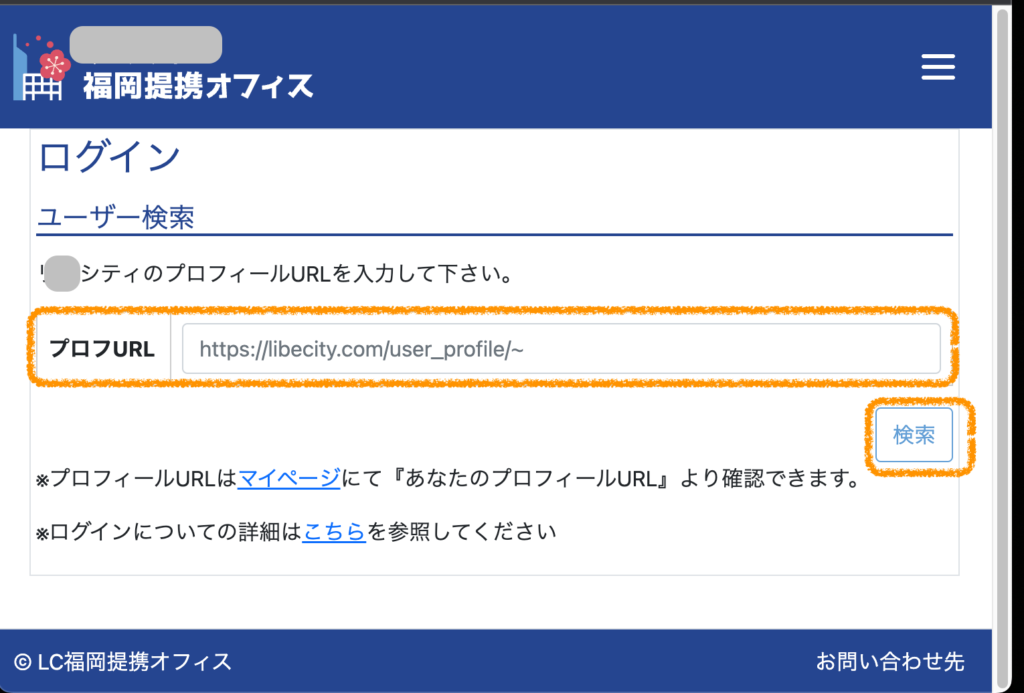
プロフUELに〇〇シティのプロフィールURLを入力して、検索ボタンをクリックしてね。
プロフィールURLの取得方法はマイページから確認できるよ。
自分の情報が表示されたらログイン
正しいプロフィールURLを入力し、検索すると画面下部にユーザー情報が表示されます。
表示されない場合は、URLが正しいか確認してみてね。
福岡提携オフィスを利用したことがない人は少し時間(2〜3分程度)がかかります。
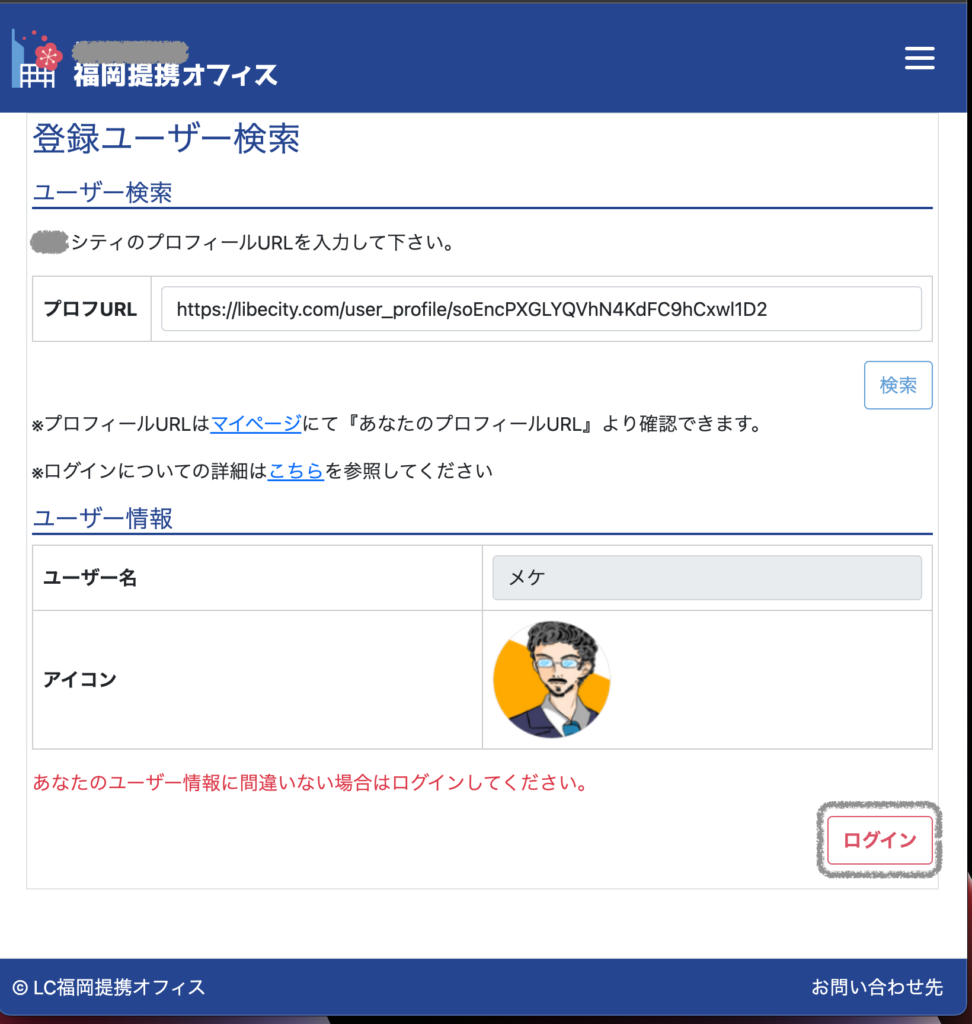
ログイン後
ログイン後は、オフィスやキッチンカーのサイトに移動するためのボタンが表示されるので選択してね。
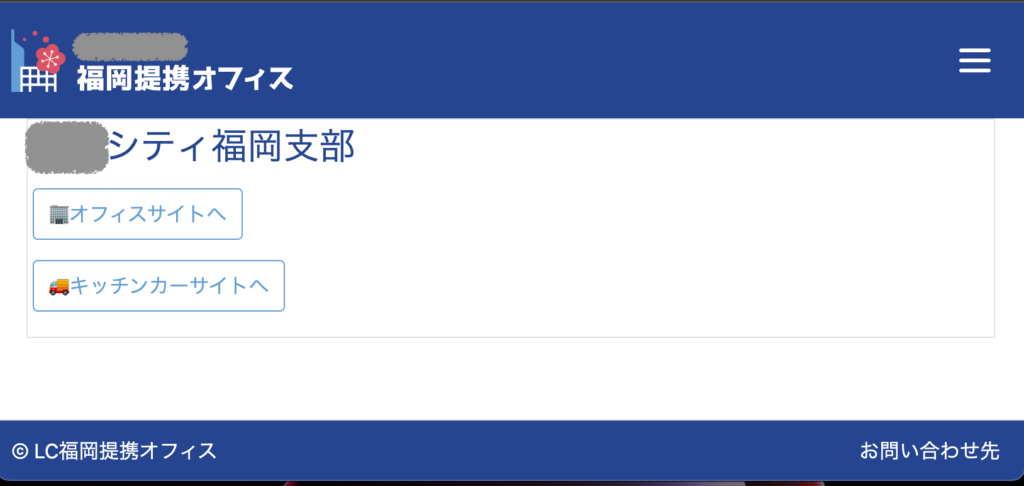
ログイン後できること(提携オフィス)
ログインをすると個人メニューから、予約一覧とユーザー情報の変更ができます。
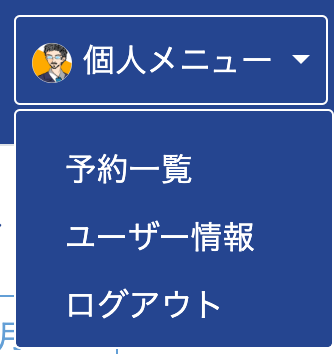
予約一覧
予約一覧ではこれまでの自分のオフィス予約の履歴が見れます。
また、「オフィス予約」ボタンを押すと公式のオフィスページに遷移します。
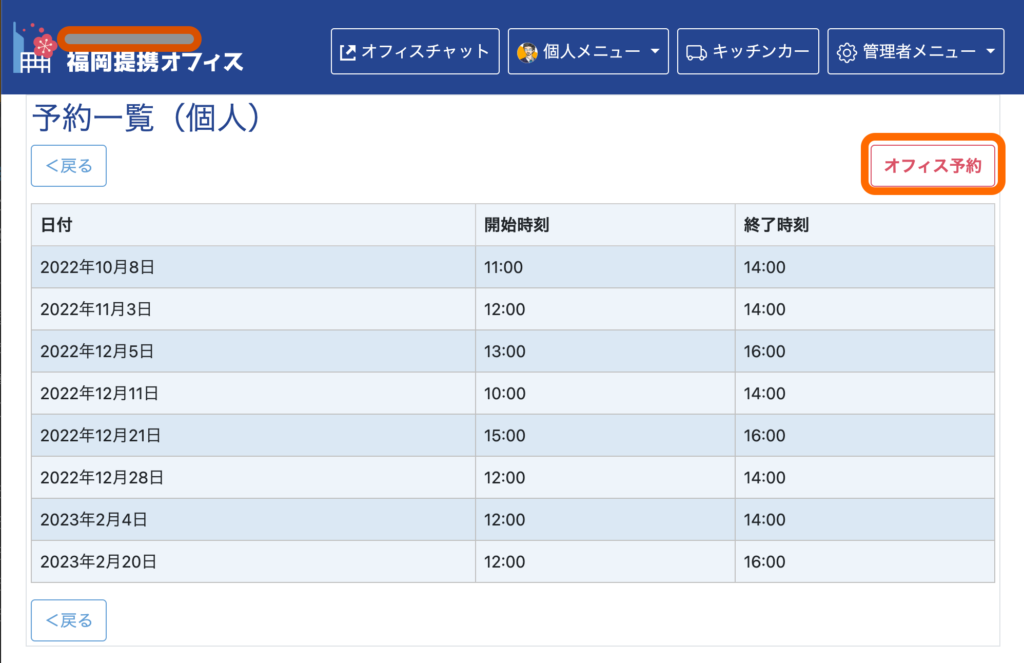
ユーザー情報
ユーザー情報では以下ができるよ。
- アイコンの取得
- ユーザー名の変更
アイコンや名前は公式サイトから常に取得はしていないので、自分のタイミングで変更してね。
アイコンの取得には少し時間がかかります。
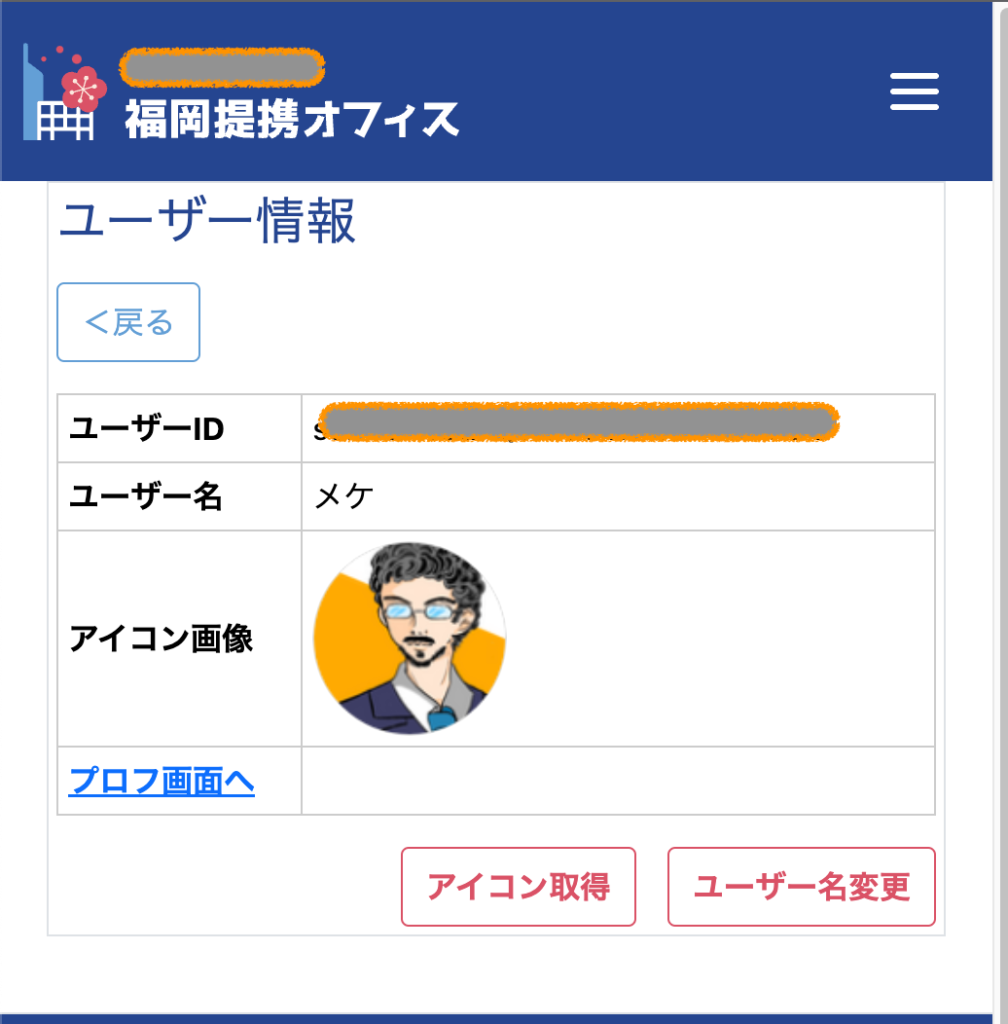
アイコン取得後は、ブラウザのキャッシュのクリアをする必要があります。
以下のページなどを参考にして、クリアしてみて下さい。
https://support.apple.com/ja-jp/guide/iphone/iphacc5f0202/ios
https://support.google.com/accounts/answer/32050?hl=ja&co=GENIE.Platform%3DDesktop
まとめ
今回はログインの手順とログイン後に使える以下の画面について紹介しました。
- 「予約一覧」
- 「ユーザー情報」
ログインすることで使える機能も増えるので、是非ログインしてみて下さい。
いつもサイトを利用してくれてありがとうございます😊
これからもよろしくお願いします。





コメント
コメント一覧 (2件)
[…] ログイン方法 と ログイン後できること いつも某サイトをご利用いただきありがとうございます。 […]
[…] ログイン方法 と ログイン後できること いつも某サイトをご利用いただきありがとうございます。 […]